技术编辑详解win10系统文件资源管理器左侧导航栏隐藏U盘的方案?
发布日期:2013-12-17 作者:电脑公司 来源:http://www.hxdngs.com
也许还有很多win10朋友不清楚win10系统文件资源管理器左侧导航栏隐藏U盘的问题不知道解决,其实win10系统文件资源管理器左侧导航栏隐藏U盘的问题不是很难,但是大部分网友还是不清楚应该怎么办,于是小编也在网站查询搜集,最后整理出win10系统文件资源管理器左侧导航栏隐藏U盘的教程。步骤很简单,只需要 1、在Cortana搜索栏或运行里面输入regedit字符,然后点击回车,打开注册表编辑器。 2、依次单击“编辑”“查找”,在弹出的查找对话框的查找目标里面输入“F5FB2C77-0E2F-4A16-A381-3E560C68BC83”,接着逐一展开下面的选项:就ok了。下面不知道的网友赶快学习一下win10系统文件资源管理器左侧导航栏隐藏U盘完整解决思路吧!
隐藏方法:
1、在Cortana搜索栏或运行里面输入regedit字符,然后点击回车,打开注册表编辑器。
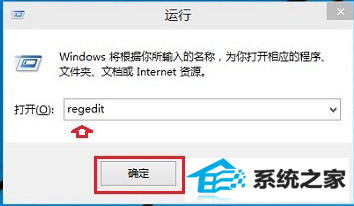
2、依次单击“编辑”“查找”,在弹出的查找对话框的查找目标里面输入“F5FB2C77-0E2F-4A16-A381-3E560C68BC83”,接着逐一展开下面的选项:
HKEY_LoCAL_MACHinEsoFTwAREMicrosoftwindowsCurrentVersionExplorerdesktopnamespacedelegateFolders{F5FB2C77-0E2F-4A16-A381-3E560C68BC83}
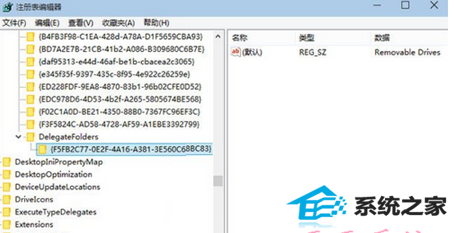
3、右键点击重命名项“{F5FB2C77-0E2F-4A16-A381-3E560C68BC83}”,为“-{F5FB2C77-0E2F-4A16-A381-3E560C68BC83}”,也就是原名前加上“-”。
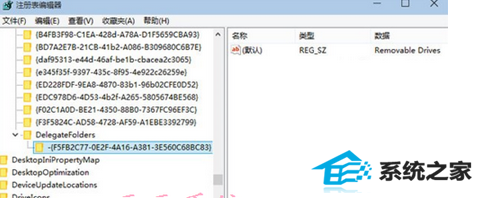
4、修改前后对比就可以看出来了。
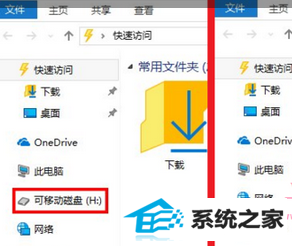
通过注册表就可以将文件资源管理器左侧导航栏显示U盘标志进行关闭,建议在修改注册表时先备份下注册表以防止注册表出现问题无法恢复。
栏目专题推荐
系统下载推荐
- 1电脑公司Win8.1 官方装机版32位 2021.04
- 2风林火山win8.1最新64位优化推荐版v2025.11
- 3深度技术win8.1 64位不卡顿专用版v2021.12
- 4大地系统Windows8.1 2021.04 32位 增强装机版
- 5深度技术Windows7 v2020.02 64位 增强春节装机版
- 6电脑公司Win10 专业装机版64位 2021.06
- 7中关村Win8.1 2021.04 32位 纯净装机版
- 8电脑公司ghost XP3精品万能版v2021.12
- 9深度技术Window7 32位 超纯春节装机版 v2020.02
- 10雨林木风免激活win11 64位高端全新版v2025.11
系统教程推荐
- 1教您win10系统提示Comsurrogate已停止工作打不开图片的方案?
- 2中关村Win8.1 2021.04 32位 纯净装机版
- 3大师设置win10系统去掉文件夹分类的步骤?
- 4技术员操作win10系统空文件夹无法删除的方法?
- 5快速设置win10系统下载RAR格式文件没有出现下载框直接打开的教程?
- 6手把手教你win10系统运行腾讯游戏平台弹出用户帐户控制的方法?
- 7大神演示win10系统无线局域网信道冲突的方案?
- 8黑云细说win10系统用户账户控制设置与取消用户账户控制的步骤?
- 9笔者研习win10系统共享网络打印机常见问题的方法?
- 10手把手练习win10系统TxT文件打开提示找不到脚本文件的教程?